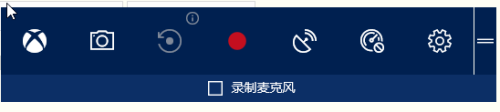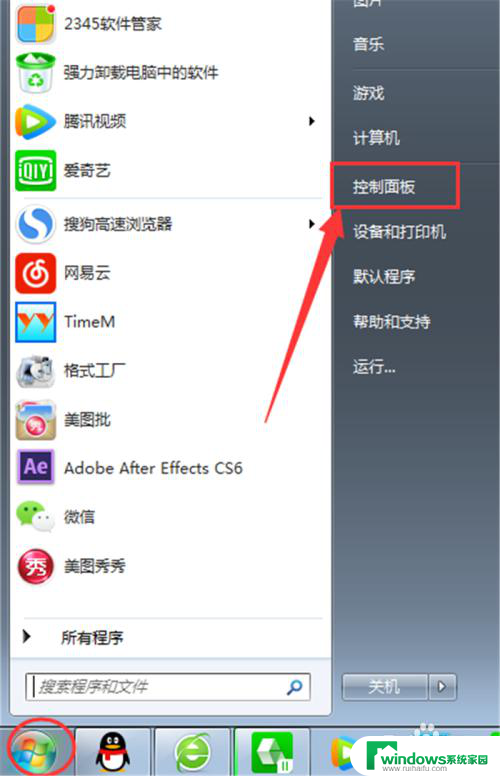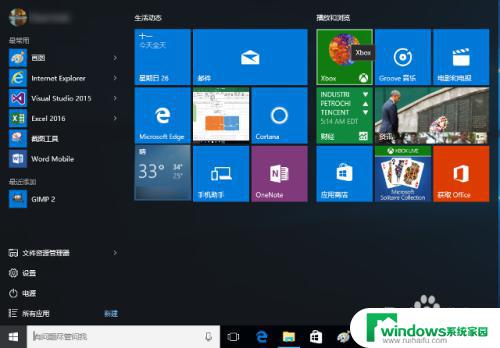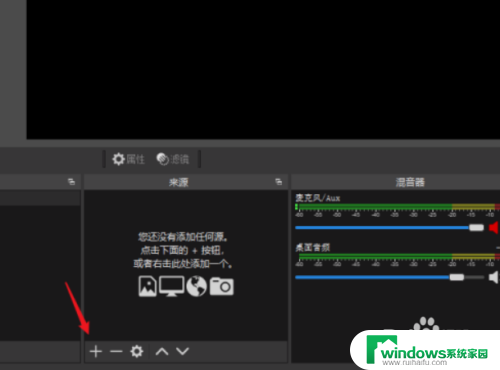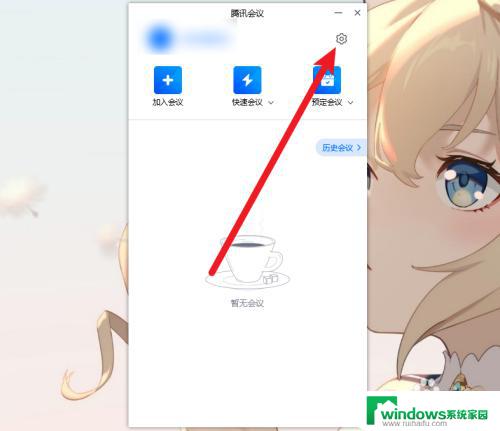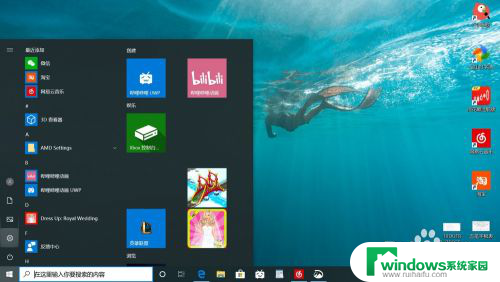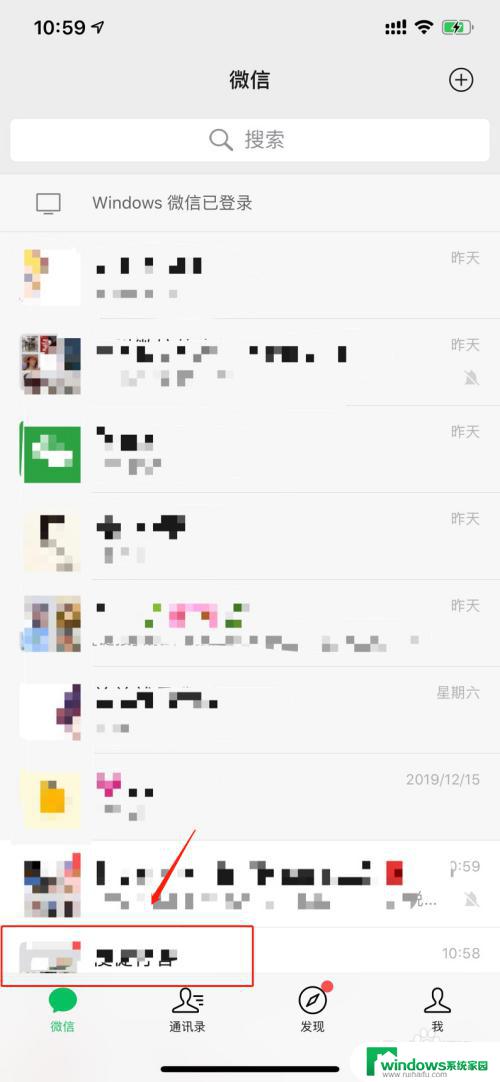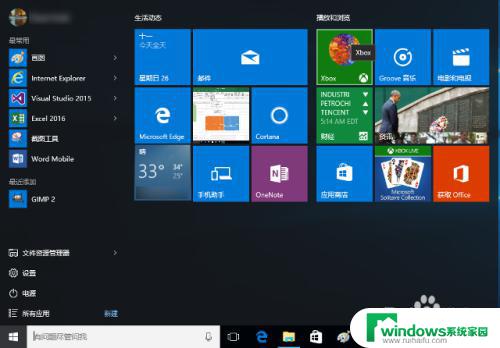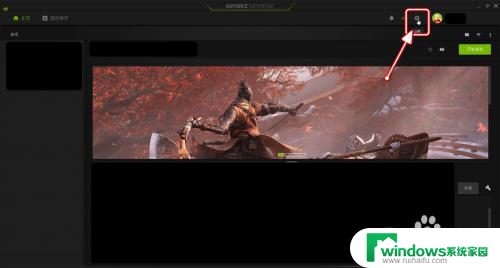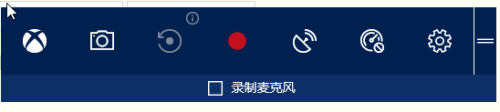windows gif 录制 Windows如何使用ScreenToGif录制Gif教程
windows gif 录制,在当今数字化的时代,GIF已成为一种流行的图像格式,因其简洁、生动的特点而备受欢迎,而在Windows操作系统中,使用ScreenToGif这款强大的工具,可以轻松地录制并创建自己的GIF动画。无论是制作教学演示,还是捕捉屏幕上的精彩瞬间,ScreenToGif都能帮助用户实现这一目标。本文将详细介绍如何使用ScreenToGif在Windows上录制GIF,让我们一起来探索这个有趣又实用的工具吧!
方法如下:
1.首先,可以找到ScreenToGif官网,可以直接下载。
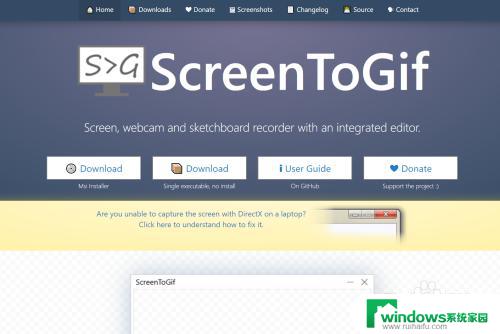
2.对于win10用户,可以在微软商店找到ScreenToGif,下载安装。
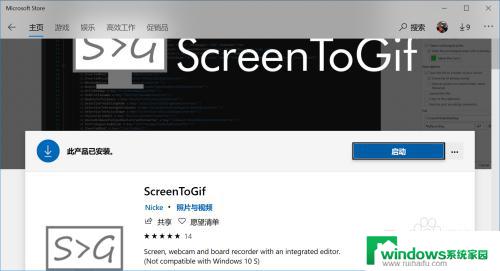
3.安装好之后启动ScreenToGif,点击录像机按钮。
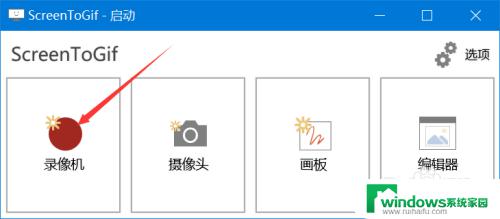
4.调整ScreenToGif的录制框,对准要录制的区域。点击录制按钮,如图所示。
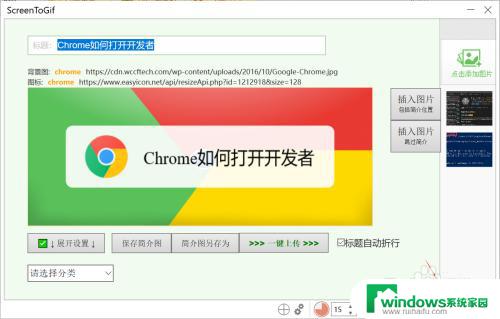
5.录制结束后,点击另存为,选择文件位置,保存即可。也可以展开gif选项调整。如果需要调整尺寸或者减帧,需要先编辑gif在另存为。
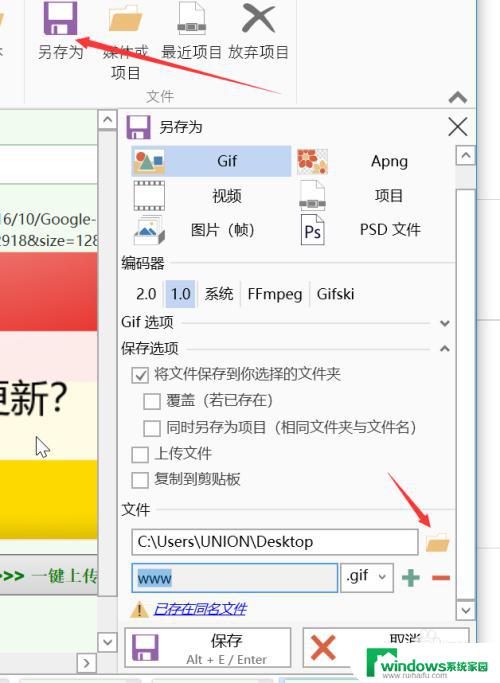
6.保存后如图所示,能够用图片查看器查看该gif。
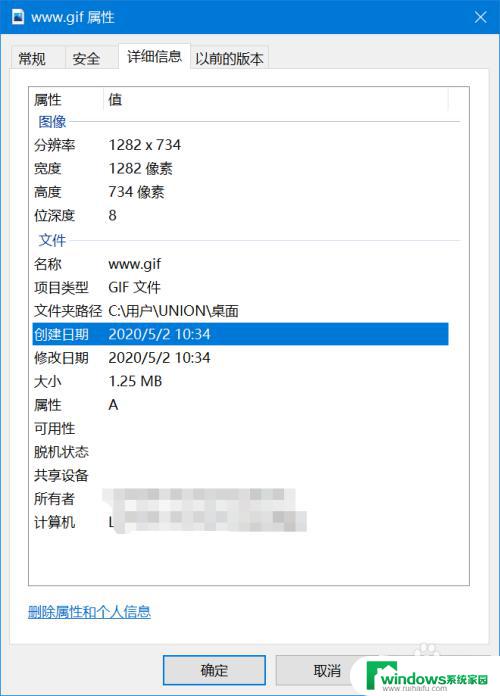
以上是 Windows GIF 录制的全部内容,如有遇到相同问题的用户,请参考本文中介绍的步骤进行修复,希望对大家有所帮助。